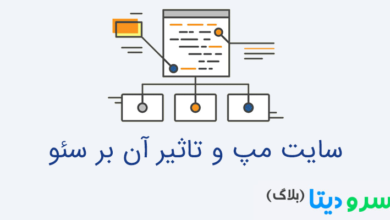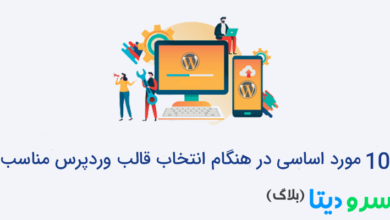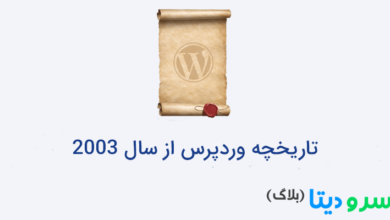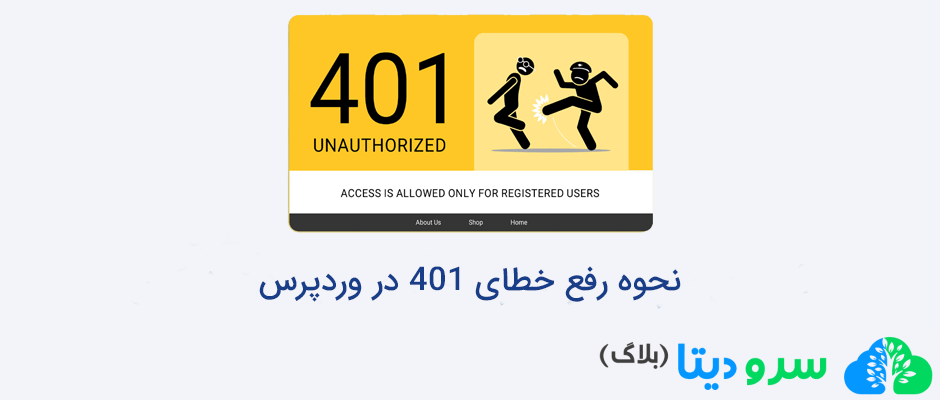
نحوه رفع خطای 401 در وردپرس
یکی از سردرگم کننده ترین و به اعتقاده من بدترین ارورهای وردپرس خطای 401 می باشد.
“401 error” و “Authorization required” و “Authorization required” و “Access is denied due to invalid credentials” همگی نام های و اعلان های خطای 401 می باشد.
با ما همراه باشید تا چندین راه حل برای برطرف کردن خطای 401 را برای شما توضیح دهیم.
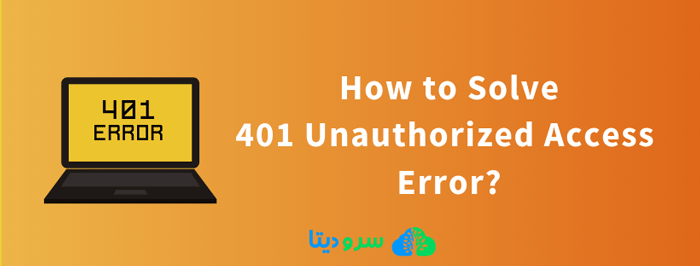
چه عواملی باعث ایجاد خطای 401 در وردپرس می شود؟
خطای 401 در وردپرس ناشی از تأیید هویت نادرست هنگام برقراری ارتباط با سرور میزبان وردپرس است.
برای مثال،اگر برای پوشه ادمین های وردپرس، پسورد گذاشته باشید. در صورتی که در هنگام ورود، پسورد را وارد نکنید با صفحه خطای 401 در صفحات ورود به سیستم و مدیریت وردپرس مواجه خواهید شد.
با این وجود ، در برخی موارد ممکن است حتی بدون اضافه کردن رمز عبور به وب سایت خود ، این خطا را مشاهده کنید.
به عنوان مثال ، افزونه های امنیتی وردپرس می توانند صفحه ورودی سایت شما را هنگام حملات هکرها قفل کنند.
یکی دیگر از دلایل عمده این خطا اقدامات امنیتی است که توسط شرکت های هاستینگ برای محافظت از وب سایت وردپرس شما انجام می شود. این اقدامات امنیتی زمانی انجام می پذیرد که فعالبت صفحه سایت شما بیش از حد انتظار باشد.
عمدتا ، خطای 401 در صفحات مدیریت و ورود به وردپرس رخ می دهد. با این حال ، در برخی موارد ، می تواند در تمام صفحات وب سایت شما رخ دهد.
باید دید دقیقاً چه عاملی باعث ایجاد ارور 401 شده و سپس اقدام به برطرف کردن آن بکنید.
حال بیایید نگاهی به راه حل های مختلف بیندازیم تا خطای 401 را در WordPres سریع برطرف کنیم:
1. به صورت موقت رمز ادمین وردپرس را غیر فعال کنید
برای این امر وارد کنترل پنل هاست شده و بر روی گزینه های “Directory privacy” یا “password protected directed” کلیک کنید و در قسمت پسورد اقدام به حذف کردن موقت پسورد وردپرس خود کنید.
اگر ارور 401 وب سایت ردپرس شما رفع شد و همه چیز به طور عادی کار می کند ، با ایجاد یک رمز عبور جدید ،از قسمت مدیریت وردپرس خود محافظت کنید.
2. حافظه نهان (کش) را پاک کنید
اگر از سرویس فایروال وردپرس مبتنی بر فضای ابری مانند Sucuri یا Cloudflare استفاده می کنید ، ممکن است خطای 401 هنگامی ایجاد شود که فایروال نتواند با وب سایت شما ارتباط برقرار کند.
– پاک کردن کش (Purge cache) در فایروال sucuri
چنان چه از sucuri استفاده می کنید، وارد داشبورد sucuri شوید و سپس وارد صفحه ی “Performance” شوید. از آن جا باید وارد فیلد“Clear cache” شوید و سپس بر روی دکمه ی “Clear cache” کلیک نمایید.
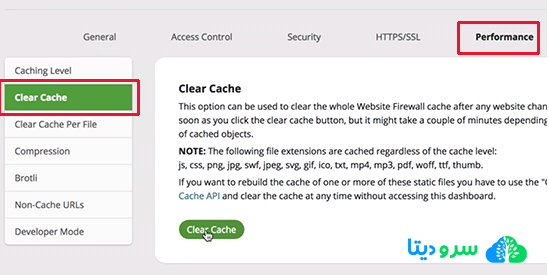
– پاک کردن کش (Purge cache) در Cloudflare
اگر از Cloudflare استفاده می کنید، باید وارد پیشخوان cloudflare شده و به قسمت “Caching” بروید و از آن جا بر روی دکمه ی “purge everything” کلیک کنید و تمام فایل کش را حذف کنید.
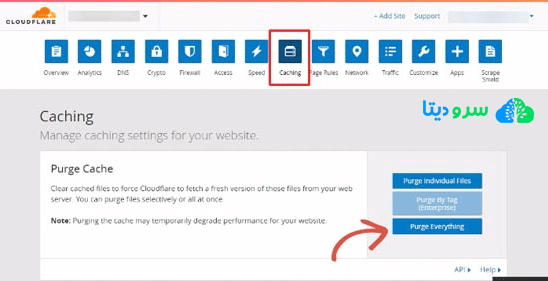
سپس بعد از پاک کردن فایل کش فایروال، کش مرورگر خود را نیز حذف کنید.
3. تمامی پلاگین های نصب شده روی وردپرس خود را غیرفعال کنید
یک افزونه غر استاندارد یا پلاگینی که به طرز صحیح پیکربندی نشده می تواند خطای 401 را ایجاد کند. برای فهمیدن این که آیا این ارور 401 توسط یکی از این افزونه ها ایجاد شده است ، به طور موقت باید همه افزونه های وردپرس را غیرفعال کنید.
برای غیر فعال کردن تمام افزونه های وردپرس به پیشخوان سایت خود مراجعه نمایید و به قسمت “افزونه ها” بروید.
روی فیلد “کارهای دسته جمعی” کلیک کنید و سپس گزینه “غیر فعال کردن” را انتخاب نمایید.

اگر به پیشخوان وردپرس خود دسترسی ندارید از طریق هاست خود می توانید اقدام به غیر فعال کردن افزونه ها نمایید.
وارد هاست خود شوید به پوشه “wp-content” در قسمت file manager بروید سپس نام پوشه ی پلاگین را به “plugins.Deactivated” تغییر دهید.
حال میتوانید به صفحه ورود وب سایت وردپرس رفته و وارد شوید. اگر همه چیز درست انجام شود و خطای 401 رفع شود. پس به این معنا است که ه یکی از افزونه ها دلیل ایجاد خطای 401 بوده است.
حال اقدام به فعال کردن تک تک پلاگین ها کنید تا پلاگینی که باعث ایجاد خطای 401 شده است را پیدا کنید.
4. از تم پیشفرض وردپرس استفاده کنید
بعضی اوقات عملکردی در درون قالب وردپرس شما ممکن است باعث ایجاد خطای 401 در وب سایت شما شود. برای فهمیدن این موضوغ ، باید موقتاً از یک قالب پیش فرض وردپرس استفاده کنید.
برای دسترسی به قالب های پیش فرض وردپرس در پیشخوان خود به آدرس “نمایش” رفته و از آن جا وارد قسمت “پوسته ها” شوید و یکی از قالب های پیش فرض را فعال کنید.
پس از انجام این کار به سایت خود مراجعه کنید اگر خطای 401 رفع شده بود، پس دلیل ایجاد ارور 401 قالب وب سایت شما بوده است.
5. تغییر رمز وردپرس
اگر شخصی مکرراً سعی در وارد کردن رمز عبور داشته باشد ، شرکت های هاستینگ گاهی اوقات دسترسی به صفحات wp-admin و login را مسدود می کنند.
در این حالت دسترسی شما به طور موقت مسدود می شود و می توانید بعد از چند دقیقه امتحان کنید. اگر رمز ورود خود را فراموش کرده اید، به جای حدس زدن آن بهتر است پسورد خود را تغییر دهید.
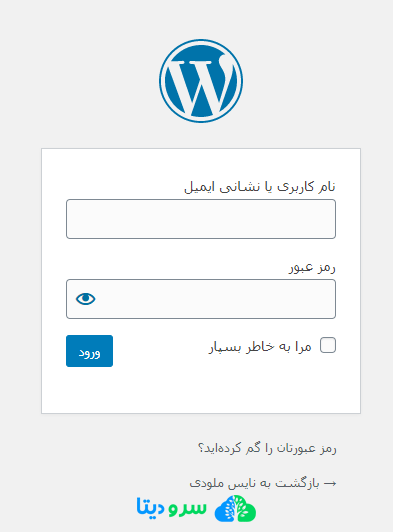
با کلیک بر روی گزینه “رمز عبورتان را گم کردهاید؟” ، وردپرس ایمیلی با محتوای لینکی برای تغییر رمز برای شما ارسال می کند.
اگر ایمیلی از طرف وردپرس برای شما ارسال نشد، میتوانید از طریق phpMyAdmin نیز پسورد وب سایت وردپرس خود را تغییر دهید.
6. با شرکت هاستینگ وب سایت وردپرس خود ارتباط برقرار کنید
بسیاری از شرکت های ارائه دهنده ی خدمات هاست و سرور، فعالیت های مشکوک بر روی سایت وردپرسی را شناسایی کرده و دسترسی را با هدف جلوگیری از حملات سایبری مسدود می کنند.
اگر پس از گذشت مدتی مشکل شما حل نشد و همچنان ارور 401 را در تمامی صفحات وب سایت خود مشاهده کردید، حتما با شرکت هاستینگ خود تماس بگیرید.